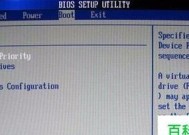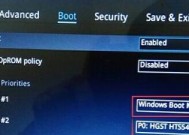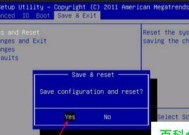BIOS中找不到SATA硬盘怎么办?如何解决?
- 综合百科
- 2025-01-17
- 3
- 更新:2025-01-14 13:39:09
在计算机中,SATA硬盘是一种常见的存储设备,但有时在BIOS中可能无法找到SATA硬盘。这种情况常常导致操作系统无法正常启动,进而影响到整个计算机的使用。本文将介绍一些常见的原因以及相应的解决方法,帮助用户解决BIOS中找不到SATA硬盘的问题。
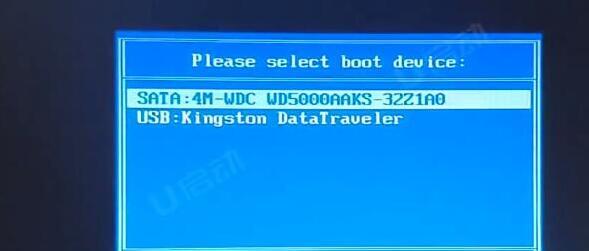
检查硬盘连接线
在BIOS中找不到SATA硬盘的一个常见原因是硬盘连接线接触不良或者连接线本身损坏。请检查硬盘连接线是否正确连接,并确保连接线没有断裂或损坏。
检查电源线连接
如果硬盘连接线没有问题,那么下一步就需要检查电源线连接了。请确保SATA硬盘的电源线正确插入,并且与电源供应器连接牢固。

检查硬盘供电接口
有时,SATA硬盘的供电接口可能会出现问题,导致无法被BIOS检测到。请检查供电接口是否存在损坏或松动的情况,并尝试重新插拔以确保连接正常。
更新BIOS版本
有时,旧版本的BIOS可能无法正确识别新型号的SATA硬盘。在这种情况下,您可以尝试更新计算机的BIOS版本,以支持更多类型的硬盘。
启用SATA模式
某些主板可能默认关闭了SATA模式,导致无法识别SATA硬盘。您可以进入BIOS设置界面,找到并启用SATA模式,以使计算机能够检测到硬盘。

重置BIOS设置
有时,BIOS设置中的错误配置也会导致SATA硬盘无法被检测到。您可以通过将BIOS设置恢复为默认设置来解决此问题。
更换SATA数据线
如果经过检查发现SATA硬盘连接线没有问题,那么您可以尝试更换一根全新的SATA数据线,以排除连接线质量问题。
更换电源线
如果电源线存在问题,也会导致SATA硬盘无法被识别。您可以尝试更换电源线,并确保新的电源线能够正常供电。
检查硬盘供电端口
有时,硬盘供电端口可能受到损坏,导致电源无法正常传输给硬盘。请检查硬盘供电端口,并确保它没有损坏或者松动。
检查BIOS设置
在BIOS设置中,可能存在某些设置项会导致SATA硬盘无法被检测到。请确保相关的设置项已经被正确配置,以保证SATA硬盘能够正常工作。
检查硬盘驱动
确保计算机中已经安装了正确的硬盘驱动程序,这样才能使操作系统能够正确识别并使用SATA硬盘。
修复操作系统
如果以上方法都没有解决问题,那么可能是操作系统本身出现了故障。您可以尝试使用操作系统安装光盘进行修复,或者重新安装操作系统。
硬件故障排除
在一些极端情况下,SATA硬盘无法被检测到可能是由于硬件故障引起的。您可以尝试将硬盘连接到另一台计算机上,以确认硬盘是否正常工作。
寻求专业技术支持
如果您无法解决BIOS中找不到SATA硬盘的问题,建议寻求专业技术支持。他们可以更全面地检查和诊断您的计算机,提供准确的解决方案。
BIOS中找不到SATA硬盘的问题可能由多种原因引起,例如连接线故障、供电问题、BIOS设置错误等。通过逐步排除这些问题,并采取相应的解决措施,您可以成功解决此类问题,使计算机恢复正常运行。